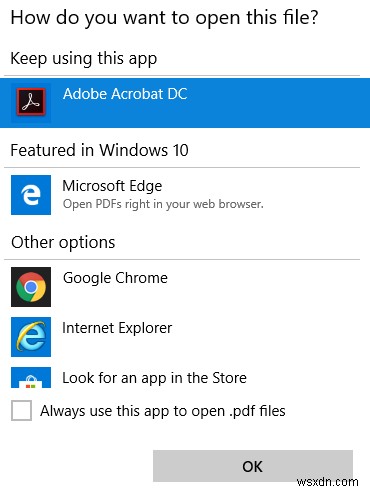Trong Windows 10, khi mở tệp đính kèm .WAV (tệp thư thoại) hoặc tệp có định dạng khác như JPG, PNG, Outlook 2016 sẽ hiển thị ‘ Bạn muốn mở tệp này như thế nào ' tin nhắn. Vào những lúc khác, ngay cả khi bạn đã đánh dấu ‘ Luôn sử dụng ứng dụng này để mở… .. tệp Hộp kiểm ‘, bạn vẫn có thể gặp sự cố tương tự. Chạy Outlook với tư cách Quản trị viên cũng không giúp được gì. Hầu hết người dùng Outlook báo cáo sự cố này khi cố gắng mở tệp JPG. Nhưng điều này cũng có thể xảy ra với các phần mở rộng tệp khác như PDF hoặc PNG. Nếu Microsoft Outlook liên tục hỏi bạn Bạn muốn mở tệp này như thế nào cho các loại tệp JPG, PDF, PNG, .WAV, v.v., ngay cả khi bạn đã lựa chọn rõ ràng và chọn tùy chọn Luôn sử dụng ứng dụng này hộp kiểm, sau đó đọc thêm.
Bạn muốn mở tệp này như thế nào - Outlook
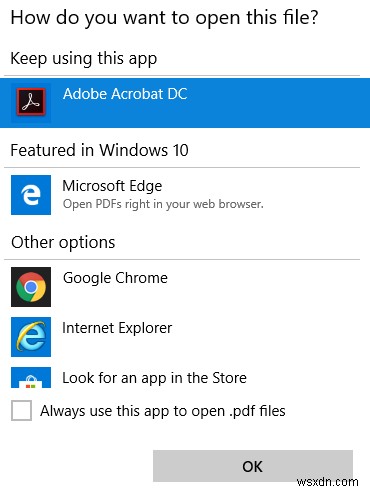
Trong Windows 10, nhiều loại tệp có thể được mở thông qua một hoặc nhiều chương trình. Ví dụ:bạn có thể mở ảnh bằng Ứng dụng Ảnh hoặc bằng Microsoft Paint, trong số các ứng dụng khác. Do đó, nếu bạn đã đặt bất kỳ ứng dụng nào trong số này làm chương trình mặc định để mở tệp JPG, các ứng dụng khác như Outlook sẽ tiếp tục tìm kiếm sự cho phép của bạn và hỏi bạn Bạn muốn mở tệp này như thế nào ? Trong bài đăng này, chúng ta đang nói về các tệp JPG làm ví dụ, nhưng quy trình tương tự cũng áp dụng cho các định dạng tệp khác.
Không thể mở tệp JPG trong Outlook
Hãy thử các giải pháp sau và xem chúng có khắc phục được sự cố không.
1] Đặt chương trình mặc định
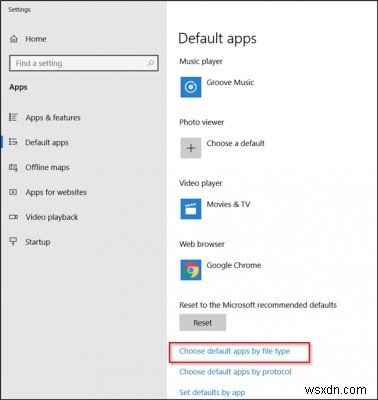
Mở Cài đặt> Ứng dụng> Ứng dụng mặc định. Tại đây, cuộn xuống và chuyển đến ‘ Chọn ứng dụng mặc định theo loại tệp Liên kết '.
Bây giờ, hãy cuộn thêm để tìm JPG và đặt chương trình bạn muốn sử dụng.
Các bài đăng này sẽ chỉ cho bạn chi tiết cách đặt mặc định Chương trình và cách đặt mặc định Liên kết tệp &tiện ích mở rộng.
2] Sử dụng Trình chỉnh sửa sổ đăng ký
Trước tiên, hãy tạo một điểm khôi phục hệ thống, sau đó mở Registry Editor và điều hướng đến địa chỉ đường dẫn sau
Computer\HKEY_CURRENT_USER\Software\Microsoft\Windows\CurrentVersion\Explorer\FileExts\.jpg

Khi được tìm thấy, hãy nhấp chuột phải vào thư mục .JPG và chọn ‘ Xóa 'Tùy chọn.
Thoát khỏi Registry Editor và khởi động lại máy tính của bạn.
Sau đó, bạn sẽ không thấy cửa sổ bật lên xuất hiện nữa và hỏi bạn cách mở tệp jpg.
May mắn thay, giải pháp này hoạt động trong nhiều trường hợp.
Nếu mọi thứ không thành công, hãy gỡ cài đặt Outlook và thử cài đặt lại và xem sự cố có được giải quyết hay không.